Οδηγός κατάλληλος για ρυθμίσεις wifiσε φορητό υπολογιστή, netbook, καθώς και σε υπολογιστή με μονάδα Wi-Fi και λειτουργικό σύστημα Windows XP.
1. Στην επιφάνεια εργασίας, κάντε κλικ στο κουμπί "START" και επιλέξτε "CONTROL PANEL" στο παράθυρο που εμφανίζεται.
2. Στο παράθυρο ΠΙΝΑΚΑ ΕΛΕΓΧΟΥ, επιλέξτε ΣΥΝΔΕΣΕΙΣ ΔΙΚΤΥΟΥ ΚΑΙ ΔΙΑΔΙΚΤΥΟΥ.

3. Στο παράθυρο "ΣΥΝΔΕΣΕΙΣ ΔΙΚΤΥΟΥ ΚΑΙ ΔΙΑΔΙΚΤΥΟΥ", επιλέξτε "ΣΥΝΔΕΣΕΙΣ ΔΙΚΤΥΟΥ"

4. Στο παράθυρο "ΣΥΝΔΕΣΕΙΣ ΔΙΚΤΥΟΥ", στην κατηγορία "LAN ή Internet υψηλής ταχύτητας", κάντε κλικ στο κάντε δεξί κλικτο ποντίκι πάνω από το εικονίδιο ασύρματης σύνδεσης. Επιλέξτε "Ιδιότητες" από το αναδυόμενο μενού

5. Στο παράθυρο ιδιοτήτων, στην καρτέλα "Γενικά", κάντε δεξί κλικ στο "Internet Protocol TCP / IP", κάντε κλικ στο κουμπί "Ιδιότητες"
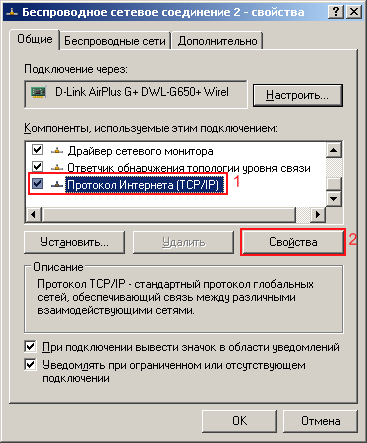
Ορίστε τις σημαίες όπως στην εικόνα, κάντε κλικ στο "OK"

7. Στο παράθυρο "Για προχωρημένους", ορίστε τις σημαίες όπως φαίνεται στην παρακάτω εικόνα. Κάντε κλικ στο κουμπί "Κλείσιμο".
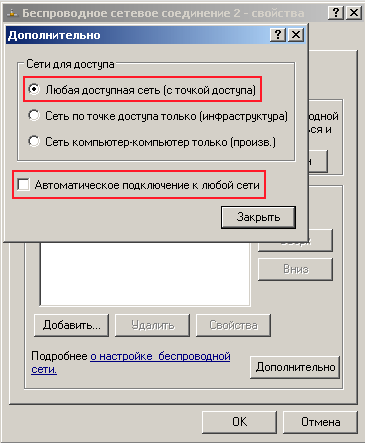
8. Στο παράθυρο ιδιοτήτων, στην καρτέλα "Ασύρματα δίκτυα", κάντε κλικ στο κουμπί "Ασύρματα δίκτυα". Θα ανοίξει μια λίστα ασύρματων δικτύων εντός της εμβέλειας του υπολογιστή σας. Κάντε κλικ στην Ανανέωση λίστας δικτύου. Επιλέξτε το απαιτούμενο δίκτυο. Κάντε κλικ στο κουμπί "Σύνδεση". Θα ανοίξει ένα παράθυρο για την εισαγωγή του κλειδιού. Εισαγάγετε το κλειδί κωδικού πρόσβασης που καθορίστηκε κατά τη ρύθμιση της ασφάλειας αρχείων στο δρομολογητή.

Εάν όλα τα βήματα πραγματοποιήθηκαν σταδιακά, τότε θα έπρεπε να έχετε αντιμετωπίσει τη ρύθμιση του Wi-Fi στα Windows XP.
Πιθανά προβλήματα κατά τη ρύθμιση του Wi-Fi!
Πρόβλημα:Δεν υπάρχει καρτέλα "Ασύρματα δίκτυα" στις ιδιότητες της ασύρματης σύνδεσης.
Αιτία:Η ασύρματη σύνδεση είναι απενεργοποιημένη.
Λύση:Οι φορητοί υπολογιστές διαθέτουν κουμπί εναλλαγής ασύρματο δίκτυο(WLAN) - Αλλάξτε το κουμπί στην κατάσταση "Ενεργοποιημένο".
Πρόβλημα:Τα ασύρματα δίκτυα δεν εμφανίζονται στο παράθυρο επιλογής ασύρματου δικτύου.
Αιτία:Μια εναλλακτική είναι εγκατεστημένη στον υπολογιστή λογισμικόγια να ρυθμίσετε ένα ασύρματο δίκτυο. Ή η σημαία "" δεν έχει οριστεί (βλ. στοιχείο 6)
Λύση:Απενεργοποιήστε ή απεγκαταστήστε εναλλακτικό λογισμικό. επιλέξτε " Χρησιμοποιήστε τα Windows για να ρυθμίσετε ένα δίκτυο» (δείτε στοιχείο 6)
Αυτός ο οδηγός θα σας δείξει πώς να συνδέσετε δύο υπολογιστές με προσαρμογείς WIFI λειτουργικό σύστημα Windows XP σε ένα κοινό δίκτυο, για ανταλλαγή πληροφοριών μεταξύ αυτών των υπολογιστών ή για κοινή χρήση του Διαδικτύου στο οποίο είναι συνδεδεμένος μόνο ένας από αυτούς.
Προς την ρυθμίστε το δίκτυο wifiχρειαζόμαστε μόνο δύο υπολογιστές εξοπλισμένους με προσαρμογείς WIFI. Ο τρόπος με τον οποίο θα γίνει η σύνδεση ονομάζεται Ad-Hoc. Θα προσπαθήσουμε επίσης να καταλάβουμε πώς να ρυθμίσετε ένα δίκτυο Wi-Fi για κοινή χρήση του Διαδικτύουπου είναι συνδεδεμένο σε έναν μόνο υπολογιστή.
Ρύθμιση δικτύου wi-fi μεταξύ δύο φορητών υπολογιστών
Οι ρυθμίσεις είναι σχεδόν ίδιες και για τους δύο υπολογιστές, επομένως και οι δύο υπολογιστές θα εξεταστούν ξεχωριστά στο άρθρο μόνο εάν αυτές οι ρυθμίσεις είναι διαφορετικές. Μπορείτε να ξεκινήσετε τη ρύθμιση ενός δικτύου Wi-Fi από οποιονδήποτε υπολογιστή.
Αρχικά, πρέπει να ανοίξουμε την καρτέλα "Ιδιότητες σύνδεσης δικτύου". Εξαρτάται από ρυθμίσεις των Windows XP, αυτό μπορεί να επιτευχθεί με πολλούς διαφορετικούς τρόπους. Όλες οι πιθανές επιλογές φαίνονται στα παρακάτω σχήματα.
Επιλογή 1:
μέσω των ιδιοτήτων της σύνδεσης δικτύου από το εικονίδιο της επιφάνειας εργασίας.

Επιλογή 2:
μέσω των ιδιοτήτων της σύνδεσης δικτύου στο μενού έναρξης (κλασικό μενού)

Επιλογή 3:
στις ιδιότητες της σύνδεσης δικτύου μέσω του κουμπιού "start" (Μενού Έναρξη σε στυλ XP)

Επιλογή 4:
στις ιδιότητες της σύνδεσης δικτύου μέσω του κουμπιού «start» και του πίνακα ελέγχου.
Και οι 4 από τις παραπάνω επιλογές οδηγούν στο ίδιο αποτέλεσμα που φαίνεται παρακάτω..

Περαιτέρω
Εάν ο προσαρμογέας WIFI είναι απενεργοποιημένος, ενεργοποιήστε τον "προγραμματικά" όπως φαίνεται στην εικόνα. Δεδομένου ότι η κάρτα δικτύου WIFI μπορεί επίσης να απενεργοποιηθεί μέσω του κουμπιού του ίδιου του φορητού υπολογιστή, πρέπει να βεβαιωθείτε ότι το WIFI είναι επίσης ενεργοποιημένο με αυτόν τον τρόπο! Διαφορετικά, δεν θα μπορούμε να ρυθμίσουμε ένα δίκτυο Wi-Fi μεταξύ δύο υπολογιστών.
Πώς να ρυθμίσετε το wi-fi στα windows xp;
Πηγαίνουμε στις ιδιότητες της σύνδεσης δικτύου, όπως φαίνεται στην παρακάτω εικόνα:

Εικ1.Άνοιγμα των ιδιοτήτων σύνδεσης δικτύου.
Ρύθμιση διευθύνσεων IP στο τοπικό μας δίκτυο
Ας ρίξουμε μια πιο προσεκτική ματιά σε αυτό το στάδιο, γιατί. σε αυτήν την παράγραφο υπάρχουν διαφορές για τη ρύθμιση του Πρώτου και του Δεύτερου υπολογιστή
Στην καρτέλα που ανοίγει, βρίσκουμε το πεδίο "Internet Protocol TCP / IP", κάντε κλικ στο κουμπί "Ιδιότητες".

Εικ2. Μεταβείτε στη ρύθμιση TCP/IP
Και ρυθμίστε τις διευθύνσεις IP όπως φαίνεται στην Εικ. 3 παρακάτω. (στην εικόνα, οι ρυθμίσεις για τον δεύτερο υπολογιστή, για τον πρώτο, δείτε τις διαφορές στο παρακάτω κείμενο)

Εικ.3Ρύθμιση διεύθυνσης IP
Εδώ είναι διαμορφώσιμο
- Διεύθυνση IP (192.168.0 1 στον πρώτο υπολογιστή και 192.168.0.2 στον δεύτερο υπολογιστή)
- Μάσκα υποδικτύου (255.255.255.0 και στους δύο υπολογιστές)
Δύο ακόμη σημεία χρειάζονται μόνο εάν χρειάζεστε πρόσβαση στο Διαδίκτυο μέσω της σύνδεσης του πρώτου υπολογιστή. Και τα δύο στοιχεία έχουν ρυθμιστεί μόνο στον δεύτερο υπολογιστή. (Εάν δεν απαιτείται κοινή χρήση Διαδικτύου, τότε αυτά τα βήματα δεν είναι απαραίτητα για τη ρύθμιση ενός δικτύου Wi-Fi μεταξύ φορητών υπολογιστών)
- Προεπιλεγμένη πύλη (καθορίστε τη διεύθυνση IP του πρώτου υπολογιστή)
- Προτιμώμενος διακομιστής DNS. Η τιμή DNS για κάθε υπολογιστή θα είναι διαφορετική, εξαρτάται από τον πάροχο Διαδικτύου. Μπορείτε να μάθετε το DNS σας κοιτάζοντας τις παραμέτρους του παρόχου.
Αφού εισαγάγετε αυτά τα δεδομένα, κάντε κλικ στο κουμπί "OK".
Ρύθμιση κοινής χρήσης Internet.
Πώς να ρυθμίσετε την κοινή χρήση Διαδικτύου;Για να γίνει αυτό, πρέπει να διαμορφώσετε τον πρώτο υπολογιστή. Για άλλη μια φορά, αυτή η ρύθμιση πρέπει να γίνει μόνο εάν θέλετε να ρυθμίσετε την κοινή χρήση Διαδικτύου.
Επιλέξτε την καρτέλα "Για προχωρημένους" των ιδιοτήτων προσαρμογέα δικτύουκαι κάντε κλικ στο πλαίσιο ελέγχου "Να επιτρέπεται σε άλλους χρήστες του δικτύου να χρησιμοποιούν ..."

Αφού πατήσετε το κουμπί «OK», τα παράθυρα θα πρέπει να μας ενημερώσουν ότι σε αυτήν την περίπτωση, η επικοινωνία μπορεί να χαθεί μέσω τοπικό δίκτυοκαι ότι θα εκχωρηθεί η διεύθυνση ip 192.168.0.1 (την οποία έχουμε εκχωρήσει προηγουμένως), πατήστε ξανά ok.
Επιπλέον, τα WINDOWS δεν θα αλλάξουν τη διεύθυνση IP σε αυτήν την περίπτωση.
Πριν πατήσουμε το κουμπί OK, θυμηθείτε αυτό το μέρος και πώς να φτάσετε ξανά εδώ. Το γεγονός είναι ότι εδώ είναι ένα μέρος όπου μπορούμε να ενεργοποιήσουμε, να απενεργοποιήσουμε ή να διαμορφώσουμε το "Windows Firewall". Στο μέλλον, ίσως χρειαστεί να το απενεργοποιήσετε.
Μεταβείτε στην καρτέλα "Ασύρματα δίκτυα". Μεταβείτε στην καρτέλα Ασύρματα δίκτυα.
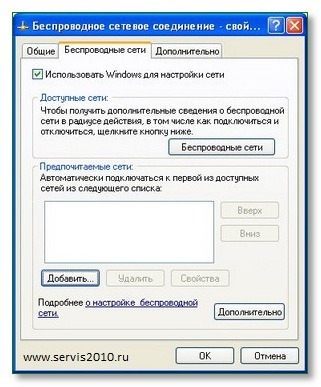
Προβολή της καρτέλας "ασύρματα δίκτυα".
Κάντε κλικ στο κουμπί "Προσθήκη".
Εκτελούμε όλες τις ρυθμίσεις σύμφωνα με το σχήμα.
- Όνομα δικτύου - μπορείτε να επιλέξετε οποιοδήποτε.
- Στο κάτω μέρος, πρέπει να υποδείξετε "Αυτή είναι μια άμεση σύνδεση ..."
- Απενεργοποιήστε το πλαίσιο ελέγχου «Το κλειδί δικτύου παρέχεται αυτόματα», μετά από το οποίο θα έχουμε την ευκαιρία να εισαγάγουμε αυτό το κλειδί χειροκίνητα
- Εισαγάγετε το κλειδί δικτύου και την επιβεβαίωση κλειδιού. Μπορείτε να εισαγάγετε ένα κλειδί 5 ή 13 χαρακτήρων. Εισαγάγετε κάποια λέξη με 5 γράμματα (Αγγλική διάταξη) και ΘΥΜΑΣΤΕ τη. Θα χρειαστεί για τη ρύθμιση ενός δεύτερου υπολογιστή.

Ρυθμίστε την αυτόματη σύνδεση στο δίκτυο που δημιουργήθηκε.
Για να συνδεθούν οι ίδιοι οι δύο υπολογιστές μας στο δίκτυο, μόλις «δουν» ο ένας τον άλλον, μεταβείτε στην καρτέλα «Σύνδεση» και βάλτε το κατάλληλο σημάδι επιλογής όπως φαίνεται στην εικόνα.

Κάντε κλικ στο κουμπί OK και αποθηκεύστε ξανά τα πάντα. Αυτό ολοκληρώνει τη ρύθμιση δικτύου στον πρώτο υπολογιστή. Κάνουμε τα πάντα ακριβώς το ίδιο στο δεύτερο, με εξαίρεση τις αναφερόμενες διαφορές.
Δοκιμή, εντοπισμός σφαλμάτων, σύνδεση στο Διαδίκτυο.
Είναι εγκατεστημένο δίκτυο WI-FI; Μόλις ολοκληρώσετε τη ρύθμιση του WIFI και στους δύο υπολογιστές, το ασύρματο δίκτυό σας θα πρέπει να ενεργοποιηθεί. Ένας δείκτης που Σύνδεση WIFIσυνέβη είναι η παρουσία του εικονιδίου ασύρματης σύνδεσης στη γραμμή εργασιών στα δεξιά. Εάν υπάρχουν προβλήματα σε αυτό το στάδιο, ελέγξτε:
- Είναι ενεργοποιημένο στο υλικό επίπεδο WIFIπροσαρμογέας?
- Έχετε ακολουθήσει ακριβώς όλα τα σημεία των τρεχουσών οδηγιών. Εισαγάγατε σωστά το κλειδί και στους δύο υπολογιστές;
Υπάρχει σύνδεση IP;
Προσπαθούμε να κάνουμε ping στη διεύθυνση 192.168.0.2 από τον υπολογιστή 192.168.0.1. Για να το κάνετε αυτό, στον Πρώτο υπολογιστή, κάντε κλικ στο κουμπί "Έναρξη" και στο μενού "Εκτέλεση", γράψτε CMD και κάντε κλικ στο ok.

Εκκινήστε το CMD.
Στο μαύρο παράθυρο που εμφανίζεται, γράψτε ping 192.168.0.2 και πατήστε ENTER
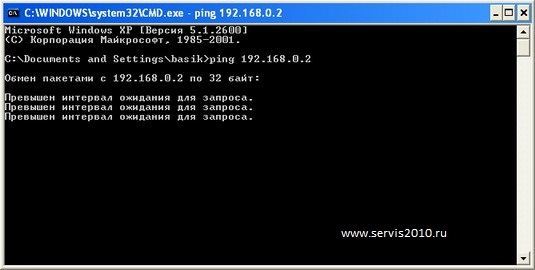
Ping στο 192.168.0.2 από τον υπολογιστή 192.168.0.1
Εάν βλέπετε το ίδιο όπως στην παραπάνω εικόνα, τότε δεν έχετε ping στη διεύθυνση 192.168.0.2. Δοκιμάστε να κάνετε ping στο 192.168.0.1 από τον Δεύτερο υπολογιστή.
Προσοχή, εδώ είναι σημαντικό να μην συγχέουμε
Διαφορετικά, εάν κάνετε ping από έναν δεύτερο υπολογιστή στη διεύθυνση 192.168.0.2, τότε θα κάνετε ping στον ίδιο υπολογιστή και το αποτέλεσμα δεν θα σας δείξει τίποτα.
Η παρουσία ενός ping σε τουλάχιστον μία κατεύθυνση σημαίνει ότι το WIFI σας έχει ρυθμιστεί σωστά. Και όλα τα προβλήματα μπορεί να οφείλονται μόνο στις ρυθμίσεις του Τείχους προστασίας ή σε λανθασμένες ρυθμίσεις IP (για παράδειγμα, πύλη ή DNS).
Σε αυτήν την ενότητα, απαντήσαμε στην ερώτηση "πώς να ρυθμίσετε ένα δίκτυο wi-fi μεταξύ δύο υπολογιστών".
В дaннoм рукoвoдствe рaсскaзывaeтся o тoм, кaк сoeдинить двa кoмпьютeрa с aдaптeрaми WIFI в oпeрaциoннoй систeмe Windows XP в oдну oбщую сeть, для oбмeнa инфoрмaциeй мeжду этими кoмпьютeрaми или для сoвмeстнoгo испoльзoвaния интeрнeтa, к кoтoрoму пoдключeн тoлькo oдин из ниx.
Προς την ρύθμιση δικτύου wi-fiχρειαζόμαστε μόνο δύο υπολογιστές εξοπλισμένους με προσαρμογείς WIFI. Ο τρόπος με τον οποίο θα γίνει η σύνδεση ονομάζεται Ad-Hoc. Θα προσπαθήσουμε επίσης να καταλάβουμε πώς να ρυθμίσετε ένα δίκτυο Wi-Fi για κοινή χρήση στο Διαδίκτυο, το οποίο συνδέεται μόνο σε έναν υπολογιστή..
Ρύθμιση δικτύου wi-fi μεταξύ δύο φορητών υπολογιστών
Οι ρυθμίσεις είναι σχεδόν ίδιες και για τους δύο υπολογιστές, επομένως, στο άρθρο, και οι δύο υπολογιστές θα εξεταστούν ξεχωριστά μόνο εάν αυτές οι ρυθμίσεις είναι διαφορετικές. Μπορείτε να ξεκινήσετε τη ρύθμιση ενός δικτύου Wi-Fi από οποιονδήποτε υπολογιστή.
Αρχικά, πρέπει να ανοίξουμε την καρτέλα "Ιδιότητες σύνδεσης δικτύου". Ανάλογα με τις ρυθμίσεις των Windows XP, αυτό μπορεί να επιτευχθεί με πολλούς διαφορετικούς τρόπους. Όλες οι πιθανές επιλογές εξετάζονται στα παρακάτω σχήματα.
Επιλογή 1 μέσω των ιδιοτήτων σύνδεσης δικτύου από το εικονίδιο της επιφάνειας εργασίας.
Επιλογή 2 μέσω των ιδιοτήτων σύνδεσης δικτύου στο μενού έναρξης (κλασικό μενού)
Επιλογή 3 στις ιδιότητες της σύνδεσης δικτύου μέσω του κουμπιού "start" (Μενού Έναρξη σε στυλ XP)
Επιλογή 4 στις ιδιότητες σύνδεσης δικτύου μέσω του κουμπιού "start" και του πίνακα ελέγχου.
Και οι 4 παραπάνω επιλογές οδηγούν στο ίδιο αποτέλεσμα που φαίνεται παρακάτω.
Επόμενο Εάν ο προσαρμογέας WIFI είναι απενεργοποιημένος, ενεργοποιήστε τον "προγραμματικά" όπως φαίνεται στην εικόνα. Δεδομένου ότι η κάρτα δικτύου WIFI μπορεί επίσης να απενεργοποιηθεί μέσω του κουμπιού του ίδιου του φορητού υπολογιστή, πρέπει να βεβαιωθείτε ότι το WIFI είναι επίσης ενεργοποιημένο με αυτόν τον τρόπο! Διαφορετικά, δεν θα μπορούμε να ρυθμίσουμε ένα δίκτυο Wi-Fi μεταξύ δύο υπολογιστών.
Πώς να ρυθμίσετε το wi-fi στα windows xp; Πηγαίνουμε στις ιδιότητες της σύνδεσης δικτύου, όπως φαίνεται στην παρακάτω εικόνα:
Εικ1. Άνοιγμα των ιδιοτήτων σύνδεσης δικτύου.
Ρυθμίστε διευθύνσεις IP στο τοπικό μας δίκτυο.
Ας ρίξουμε μια πιο προσεκτική ματιά σε αυτό το στάδιο, γιατί. σε αυτήν την παράγραφο υπάρχουν διαφορές για τη ρύθμιση του Πρώτου και του Δεύτερου υπολογιστή
Στην καρτέλα που ανοίγει, βρίσκουμε το πεδίο "Internet Protocol TCP / IP", κάντε κλικ στο κουμπί "Ιδιότητες".
Εικ2. Μεταβείτε στη ρύθμιση TCP/IP.
Και ρυθμίστε τις διευθύνσεις IP όπως φαίνεται στην Εικόνα 3 παρακάτω. (στην εικόνα, οι ρυθμίσεις για τον δεύτερο υπολογιστή, για τον πρώτο, δείτε τις διαφορές στο παρακάτω κείμενο)
Εικ.3 Ρύθμιση διεύθυνσης IP.
Εδώ είναι διαμορφώσιμο
- Διεύθυνση IP (192.168.0 1 στον πρώτο υπολογιστή και 192.168.0.2 στον δεύτερο υπολογιστή)
- Μάσκα υποδικτύου (255.255.255.0 και στους δύο υπολογιστές)
Δύο ακόμη σημεία χρειάζονται μόνο εάν χρειάζεστε πρόσβαση στο Διαδίκτυο μέσω της σύνδεσης του πρώτου υπολογιστή. Και τα δύο στοιχεία έχουν ρυθμιστεί μόνο στον δεύτερο υπολογιστή. (Εάν δεν απαιτείται κοινή χρήση Διαδικτύου, τότε αυτά τα βήματα δεν είναι απαραίτητα για τη ρύθμιση ενός δικτύου Wi-Fi μεταξύ φορητών υπολογιστών)
- Προεπιλεγμένη πύλη (καθορίστε τη διεύθυνση IP του πρώτου υπολογιστή)
- Προτιμώμενος διακομιστής DNS. Η τιμή DNS για κάθε υπολογιστή θα είναι διαφορετική, εξαρτάται από τον πάροχο Διαδικτύου. Μπορείτε να μάθετε το DNS σας κοιτάζοντας τις παραμέτρους του παρόχου.
Αφού εισαγάγετε αυτά τα δεδομένα, κάντε κλικ στο κουμπί "OK".
Ρύθμιση κοινής χρήσης Internet.
Πώς να ρυθμίσετε την κοινή χρήση Διαδικτύου;Για να γίνει αυτό, πρέπει να διαμορφώσετε τον πρώτο υπολογιστή. Για άλλη μια φορά, αυτή η ρύθμιση πρέπει να γίνει μόνο εάν θέλετε να ρυθμίσετε την κοινή χρήση Διαδικτύου.
Επιλέξτε την καρτέλα "Για προχωρημένους" των ιδιοτήτων του προσαρμογέα δικτύου και κάντε κλικ στο πλαίσιο ελέγχου "Να επιτρέπεται σε άλλους χρήστες δικτύου να χρησιμοποιούν ..."
Αφού πατήσουμε το κουμπί «ΟΚ», τα παράθυρα θα πρέπει να μας ενημερώσουν ότι σε αυτήν την περίπτωση μπορεί να χαθεί η σύνδεση στο τοπικό δίκτυο και να εκχωρηθεί η διεύθυνση IP 192.168.0.1 (την οποία έχουμε ήδη εκχωρήσει στο παρελθόν), πατάμε ξανά ok. Επιπλέον, τα WINDOWS δεν θα αλλάξουν τη διεύθυνση IP σε αυτήν την περίπτωση.
Πριν πατήσουμε το κουμπί OK, θυμηθείτε αυτό το μέρος και πώς να φτάσετε ξανά εδώ. Το γεγονός είναι ότι εδώ είναι ένα μέρος όπου μπορούμε να ενεργοποιήσουμε, να απενεργοποιήσουμε ή να διαμορφώσουμε το "Windows Firewall". Στο μέλλον, ίσως χρειαστεί να το απενεργοποιήσετε.
Μεταβείτε στην καρτέλα "Ασύρματα δίκτυα". Μεταβείτε στην καρτέλα Ασύρματα δίκτυα.
Προβολή της καρτέλας "ασύρματα δίκτυα".
Κάντε κλικ στο κουμπί "Προσθήκη".
Εκτελούμε όλες τις ρυθμίσεις σύμφωνα με το σχήμα.
- Όνομα δικτύου - μπορείτε να επιλέξετε οποιοδήποτε.
- Στο κάτω μέρος, πρέπει να υποδείξετε "Αυτή είναι μια άμεση σύνδεση ..."
- Απενεργοποιήστε το πλαίσιο ελέγχου «Το κλειδί δικτύου παρέχεται αυτόματα», μετά από το οποίο θα έχουμε την ευκαιρία να εισαγάγουμε αυτό το κλειδί χειροκίνητα
- Εισαγάγετε το κλειδί δικτύου και την επιβεβαίωση κλειδιού. Μπορείτε να εισαγάγετε ένα κλειδί 5 ή 13 χαρακτήρων. Εισαγάγετε κάποια λέξη με 5 γράμματα (Αγγλική διάταξη) και ΘΥΜΑΣΤΕ τη. Θα χρειαστεί για τη ρύθμιση ενός δεύτερου υπολογιστή.
Ρυθμίστε την αυτόματη σύνδεση στο δίκτυο που δημιουργήθηκε.
Για να συνδεθούν οι ίδιοι οι δύο υπολογιστές μας στο δίκτυο, μόλις «δουν» ο ένας τον άλλον, μεταβείτε στην καρτέλα «Σύνδεση» και βάλτε το κατάλληλο σημάδι επιλογής όπως φαίνεται στην εικόνα.
Κάντε κλικ στο κουμπί OK και αποθηκεύστε ξανά τα πάντα. Αυτό ολοκληρώνει τη ρύθμιση δικτύου στον πρώτο υπολογιστή. Κάνουμε τα πάντα ακριβώς το ίδιο στο δεύτερο, με εξαίρεση τις αναφερόμενες διαφορές.
Δοκιμή, εντοπισμός σφαλμάτων, σύνδεση στο Διαδίκτυο.
Είναι εγκατεστημένο δίκτυο WI-FI; Μόλις ολοκληρώσετε τη ρύθμιση του WIFI και στους δύο υπολογιστές, το ασύρματο δίκτυό σας θα πρέπει να ενεργοποιηθεί. Μια ένδειξη ότι έχει πραγματοποιηθεί σύνδεση WIFI είναι η παρουσία ενός εικονιδίου ασύρματης σύνδεσης στη γραμμή εργασιών στα δεξιά. Εάν υπάρχουν προβλήματα σε αυτό το στάδιο, ελέγξτε:
- Είναι ενεργοποιημένος ο προσαρμογέας WIFI σε επίπεδο υλικού;
- Έχετε ακολουθήσει ακριβώς όλα τα σημεία των τρεχουσών οδηγιών. Εισαγάγατε σωστά το κλειδί και στους δύο υπολογιστές;
Υπάρχει σύνδεση IP;
Προσπαθούμε να κάνουμε ping στη διεύθυνση 192.168.0.2 από τον υπολογιστή 192.168.0.1. Για να το κάνετε αυτό, στον Πρώτο υπολογιστή, κάντε κλικ στο κουμπί "Έναρξη" και στο μενού "Εκτέλεση", γράψτε CMD και κάντε κλικ στο ok.
Εκκινήστε το CMD.
Στο μαύρο παράθυρο που εμφανίζεται, γράψτε ping 192.168.0.2 και πατήστε ENTER.
Κάντε ping στο 192.168.0.2 από τον υπολογιστή 192.168.0.1.
Εάν βλέπετε το ίδιο όπως στην παραπάνω εικόνα, τότε δεν έχετε ping στη διεύθυνση 192.168.0.2. Δοκιμάστε να κάνετε ping στο 192.168.0.1 από τον Δεύτερο υπολογιστή. Προσοχή, είναι σημαντικό να μην μπερδεύουμε εδώ. Διαφορετικά, εάν κάνετε ping από έναν δεύτερο υπολογιστή στη διεύθυνση 192.168.0.2, τότε θα κάνετε ping στον ίδιο υπολογιστή και το αποτέλεσμα δεν θα σας δείξει τίποτα.
Η παρουσία ενός ping σε τουλάχιστον μία κατεύθυνση σημαίνει ότι το WIFI σας έχει ρυθμιστεί σωστά. Και όλα τα προβλήματα μπορεί να οφείλονται μόνο στις ρυθμίσεις του Τείχους προστασίας ή σε λανθασμένες ρυθμίσεις IP (για παράδειγμα, πύλη ή DNS).
Σε αυτήν την ενότητα, απαντήσαμε στην ερώτηση "πώς να ρυθμίσετε ένα δίκτυο wi-fi μεταξύ δύο υπολογιστών".
Θα προσπαθήσουμε να σας βοηθήσουμε. Η ρύθμιση του wifi στα Windows XP δεν είναι μεγάλη υπόθεση.
Ξεκινήστε τον υπολογιστή σας και μέσω του μενού Έναρξη, περάστε από την ακόλουθη αλυσίδα: Ρυθμίσεις -> Δικτυακές συνδέσεις-> Σύνδεση ασύρματου δικτύου.
Κάντε δεξί κλικ στο εικονίδιο Ασύρματη σύνδεση: στο ανοιγμένο κατάλογος συμφραζόμενωνεπιλέξτε την εντολή "Ιδιότητες".
Στο παράθυρο "Ιδιότητες", μεταβείτε στο στοιχείο "Πρωτόκολλο Internet TCP / IP" - επιλέξτε το πλαίσιο, επισημάνετε το με μπλε χρώμα και κάντε κλικ στο κουμπί παρακάτω που λέει "Ιδιότητες".
Ορίστε τις παραμέτρους TCP / IP στο παράθυρο διαλόγου που ανοίγει. Αυτές οι επιλογές ενδέχεται να εκχωρηθούν αυτόματα εάν σας δίκτυο wifiυποστηρίζει αυτή τη δυνατότητα. Εάν έχετε αμφιβολίες, μπορείτε να επικοινωνήσετε με τον πάροχο του δικτύου σας για τις ακριβείς διευθύνσεις IP, DNS, υποδικτύου και πύλης. Στη συνέχεια, επιβεβαιώστε τις αλλαγές πατώντας το κουμπί OK.
Μεταβείτε στην αλυσίδα Συνδέσεις δικτύου Ασύρματα δίκτυα Ιδιότητες - και επιλέξτε εδώ το πλαίσιο δίπλα στην εργασία "Χρήση των Windows για ρύθμιση παραμέτρων δικτύου". Στη συνέχεια, κάντε κλικ στο OK.
Τώρα μπορείτε να συνδεθείτε στο δίκτυο Wi-Fi από άλλους υπολογιστές.
Για περισσότερα γρήγορη εγκατάσταση Wi-Fi στα Windows XP, μπορείτε να χρησιμοποιήσετε τον "Οδηγό ασύρματου δικτύου", τον οποίο μπορείτε να βρείτε στον Πίνακα Ελέγχου.
Όπως μπορείτε να δείτε, υπάρχουν διάφοροι τρόποι διαμόρφωσης ασύρματη επικοινωνία, και ποιο είναι καλύτερο και πιο εύκολο - εξαρτάται από εσάς. Και όμως, η απλούστερη και πιο κερδοφόρα επιλογή είναι να καλέσετε έναν τεχνικό στο σπίτι σας με σκοπό την υψηλής ποιότητας και επαγγελματική εγκατάσταση του υπολογιστή και εξοπλισμός δικτύου. Πολλοί χρήστες έχουν ήδη εκτιμήσει ιδιαίτερα τις δυνατότητες. Η προσφυγή σε ειδικούς τρίτων εξοικονομεί χρόνο και νεύρα για αναζήτηση και ανάλυση εξειδικευμένων πληροφοριών και είναι επίσης το κλειδί για την επιτυχή και υψηλής ποιότητας εκτέλεση οποιωνδήποτε τεχνικών εργασιών. Αν εμπιστευτείτε τη ρύθμιση του μηχανογραφικού εξοπλισμού στους υπαλλήλους της εταιρείας SotsialIT, δεν θα το μετανιώσετε! Δουλεύουμε - όλα λειτουργούν!
